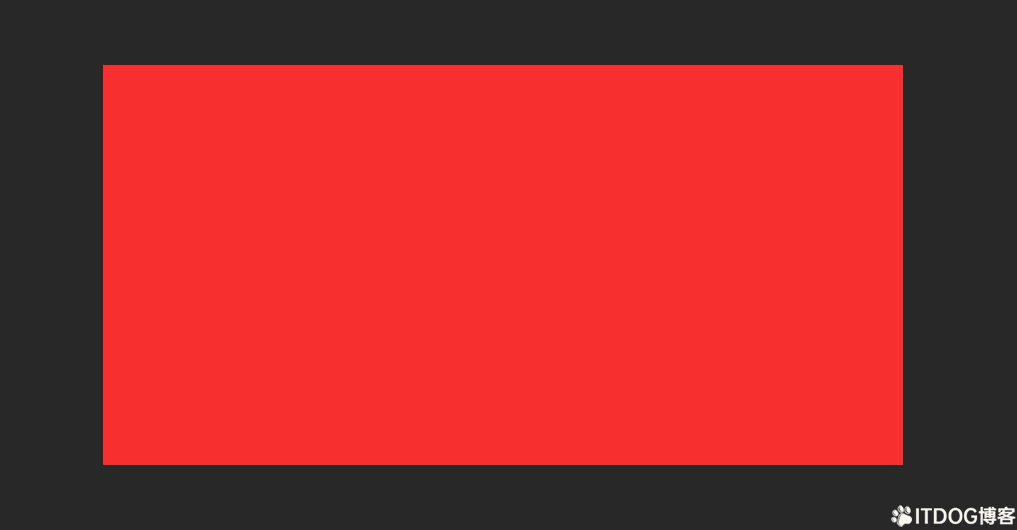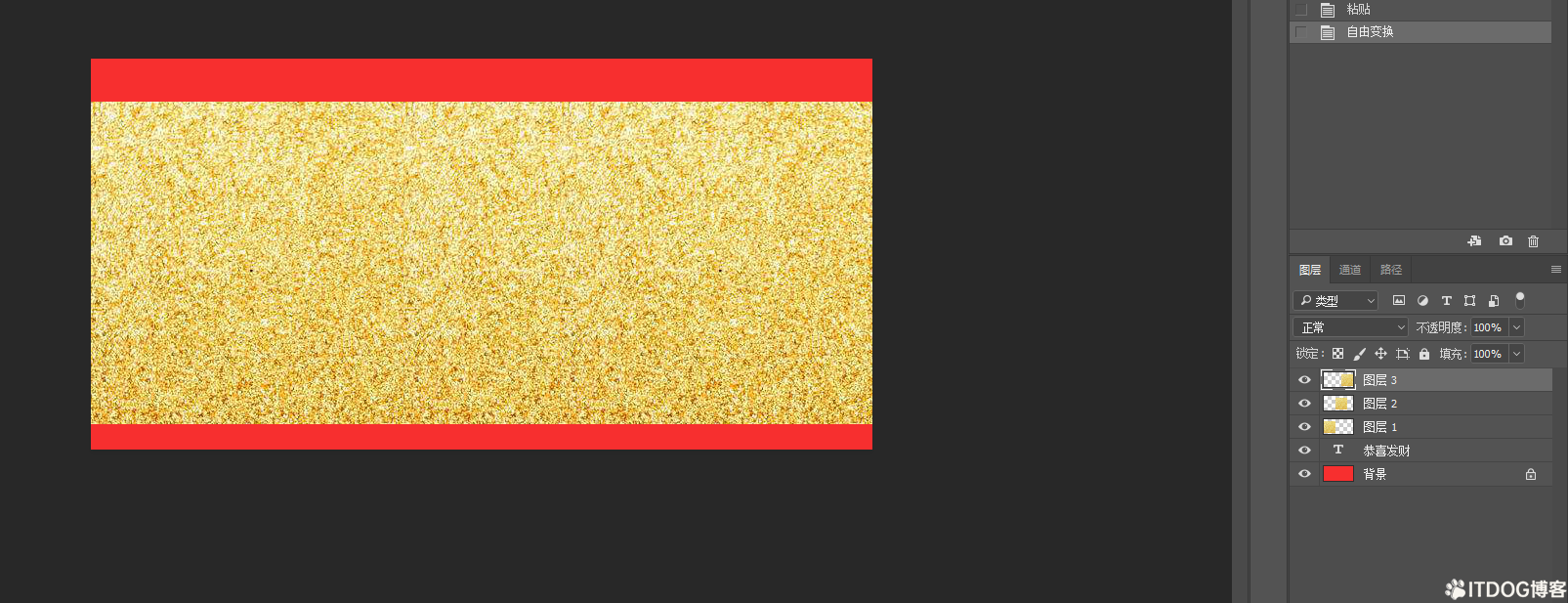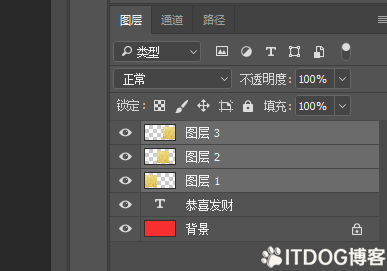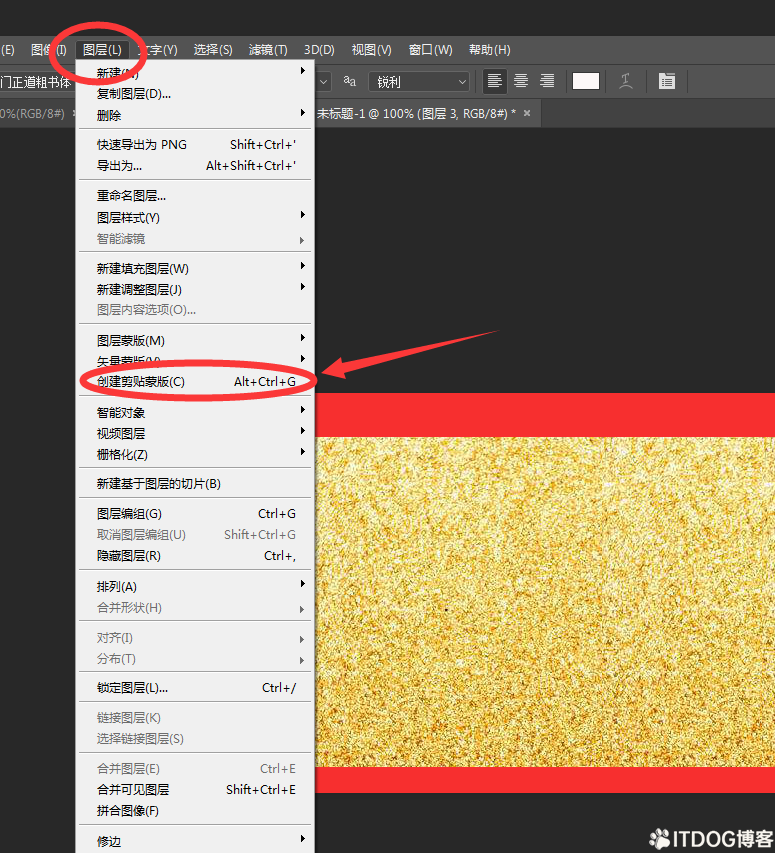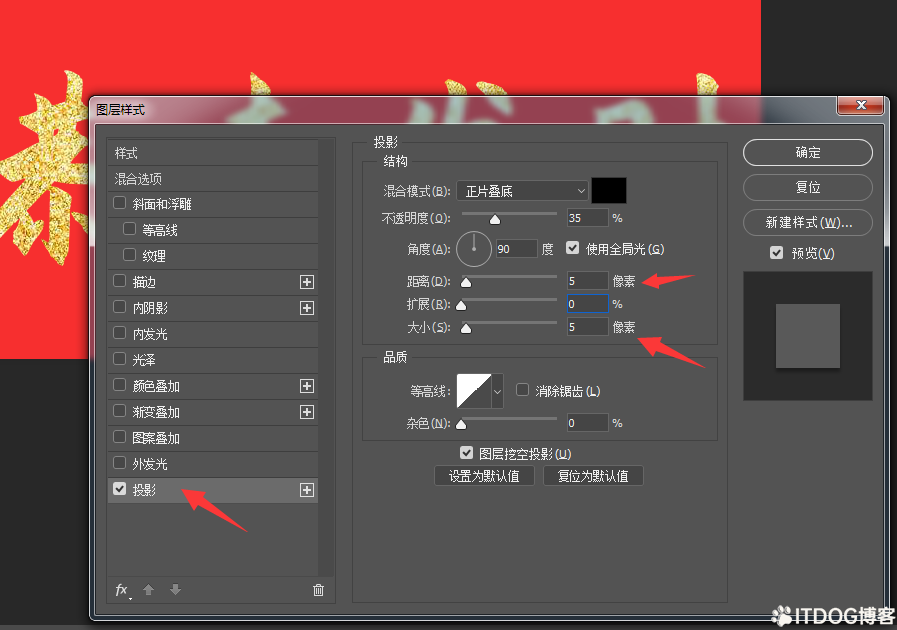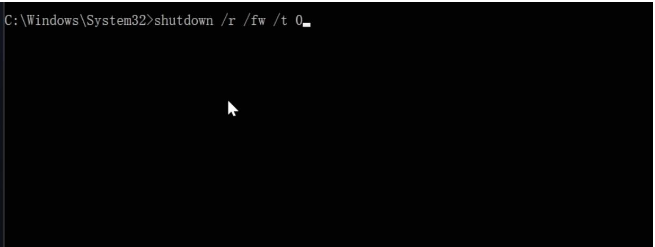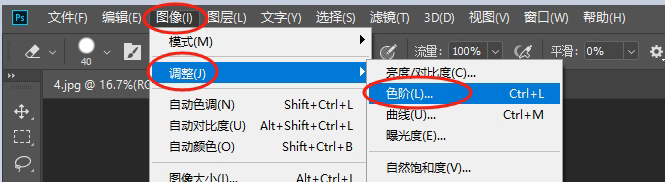类别:PhotoShop / 日期:2022-07-05 / 浏览:957 / 评论:0
1、首先启动Photoshop ,新建一文档,设置大小为800*400,分辨率为100,背景颜色为红色。
2、选择工具箱里的文字工具,在画布上输入文字内容,设置字体为行书或楷书或毛笔,字号为150。
3、打开事先准备好的贴金素材,选择移动工具直接拖拽到文字上面,如果素材太小,要再次复制两次。
4、每一份都移动到相应的文字上面,排列整齐,这样盖住所有字。,选择图层面板中上面三个图层,执行ctrl+e组合键进行合并。
5、选择图层,选择创建剪贴蒙版选项。
6、双击文字图层调出图层样式对话框,勾选投影选项,设置大小和距离均为5,点击确定按钮。
7、执行文件-存储为命令,设置文件保存为jpg 格式,保存在一个自己合适的位置即可。
以上就是ps设计一款金箔纸效果艺术字的教程。